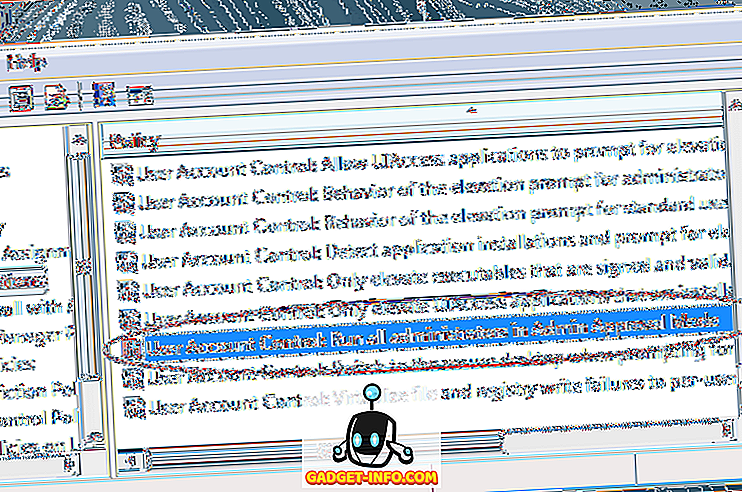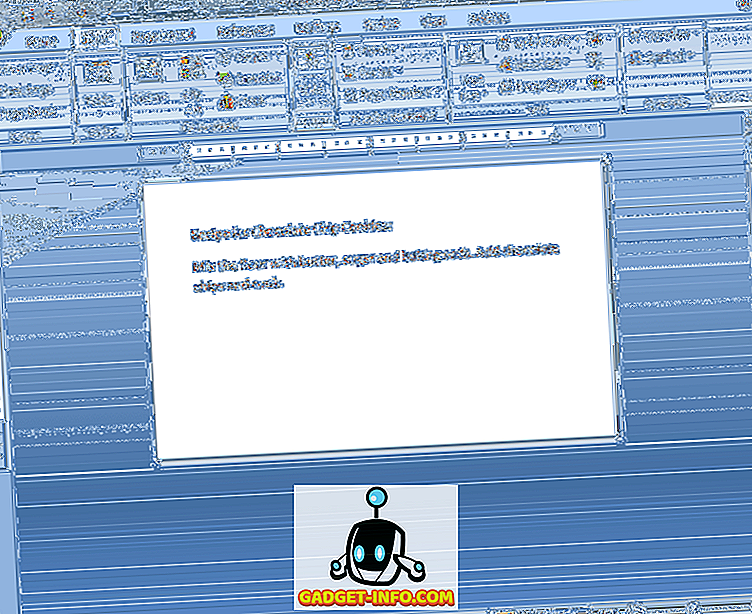Το πρωτόκολλο μεταφοράς αρχείων (FTP) και το πρωτόκολλο ασφαλούς μεταφοράς αρχείων (SFTP) είναι δύο από τα πιο ευρέως χρησιμοποιούμενα πρωτόκολλα για τη μεταφορά αρχείων μεταξύ μιας τοπικής συσκευής και ενός απομακρυσμένου διακομιστή. Χρησιμοποιούνται συχνά από τους προγραμματιστές ιστού για να προωθήσουν αλλαγές στους διακομιστές τους και, ως εκ τούτου, υπάρχουν πολλοί πελάτες FTP που είναι διαθέσιμοι. Ωστόσο, υπάρχει επίσης ένα μάλλον ισχυρό εργαλείο ενσωματωμένο σε ένα Mac, το οποίο επιτρέπει στους χρήστες να χρησιμοποιούν πρωτόκολλα FTP και SFTP για διασύνδεση με απομακρυσμένους διακομιστές.
Σε αυτό το άρθρο θα περιγράψω λεπτομερώς πώς μπορείτε να χρησιμοποιήσετε το Terminal (Mac) ως FTP ή SFTP client, για να κάνετε διάφορες εργασίες σε απομακρυσμένους διακομιστές. Για λόγους απεικόνισης, χρησιμοποιώ ένα δοκιμαστικό διακομιστή με Linux, Apache, MySQL και PHP εγκατεστημένο σε αυτό, με ενεργοποιημένη την πρόσβαση SSH. Θα σας πω πώς μπορείτε να εκτελέσετε βασικές λειτουργίες FTP / SFTP όπως μεταφόρτωση / λήψη αρχείων, μετονομασία, μετακίνηση, διαγραφή κ.λπ. χρησιμοποιώντας το Terminal του macOS, αντί για ένα πρόγραμμα-πελάτη FTP τρίτου μέρους.
Σημείωση: Για να χρησιμοποιήσετε το SFTP, θα χρειαστεί να έχετε ενεργοποιημένη την πρόσβαση SSH στο διακομιστή σας. Αν δεν έχετε πρόσβαση SSH, μπορείτε να επικοινωνήσετε με τον παροχέα φιλοξενίας ή να χρησιμοποιήσετε FTP. Αλλά έχετε κατά νου ότι το FTP γενικά δεν θεωρείται ασφαλές, οπότε προσέξτε.
Σύνδεση στο διακομιστή
Η σύνδεση στον απομακρυσμένο διακομιστή είναι αρκετά απλή. Θα χρειαστείτε ένα όνομα χρήστη και κωδικό πρόσβασης FTP / SFTP για να συνδεθείτε στο διακομιστή. Το FTP ενδέχεται να επιτρέπει ανώνυμες εισόδους, αλλά είναι καλύτερο να επαληθεύεται η ταυτότητά σας χρησιμοποιώντας ένα όνομα χρήστη και έναν κωδικό πρόσβασης.
Χρησιμοποιώντας FTP
Η εντολή για σύνδεση σε απομακρυσμένο διακομιστή που χρησιμοποιεί FTP είναι:
ftp server_ip
Στη συνέχεια, θα σας ζητηθεί το όνομα χρήστη σας, πληκτρολογήστε το και πατήστε Enter. Στη συνέχεια, το Terminal θα σας ζητήσει τον κωδικό πρόσβασής σας, πληκτρολογήστε το, πληκτρολογήστε Enter και θα συνδεθείτε.
Χρησιμοποιώντας SFTP
Η εντολή για σύνδεση σε απομακρυσμένο διακομιστή που χρησιμοποιεί SFTP είναι:
sftp [email protected]_ip
Στη συνέχεια, θα σας ζητηθεί ο κωδικός πρόσβασης. Πληκτρολογήστε το και πατήστε Enter για να συνδεθείτε.
1. Μεταφόρτωση και λήψη αρχείων
Μια από τις βασικές λειτουργίες ενός προγράμματος-πελάτη FTP / SFTP είναι η δυνατότητα μεταφόρτωσης αρχείων από τον τοπικό κεντρικό υπολογιστή στον απομακρυσμένο διακομιστή και η λήψη αρχείων από τον απομακρυσμένο διακομιστή.
Χρησιμοποιώντας FTP ή SFTP
- Μεταφόρτωση αρχείων
Η εντολή για την αποστολή αρχείων σε έναν απομακρυσμένο διακομιστή είναι:
put path_to_local_file remote_file
Για παράδειγμα, εάν ήθελα να φορτώσω ένα αρχείο που ονομάζεται index.txt, η εντολή θα γίνει:
put /Users/akshaygangwar/index.txt index.txt

Αυτή η εντολή θα βάλει το αρχείο που ονομάζεται "index.html" από τον αρχικό μου κατάλογο, στον κατάλογο εργασίας στον απομακρυσμένο διακομιστή.
Σημείωση: Για να μάθετε τον κατάλογο εργασίας σας, μπορείτε να χρησιμοποιήσετε την εντολή "pwd"
- Λήψη αρχείων
Η εντολή για λήψη αρχείων από έναν απομακρυσμένο διακομιστή είναι:
get path_to_remote_file local_file
Για παράδειγμα, αν ήθελα να κατεβάσω ένα αρχείο που ονομάζεται newfile.txt, η εντολή θα γίνει:
get newfile.txt newfile.txt

Αυτή η εντολή θα κατεβάσει το αρχείο που ονομάζεται "newfile.txt" από τον κατάλογο εργασίας του απομακρυσμένου διακομιστή στον κατάλογο εργασίας του Mac μου.
2. Δημιουργία νέου φακέλου
Η δημιουργία φακέλων (καταλόγων) σε έναν απομακρυσμένο διακομιστή είναι μια άλλη σημαντική εργασία που επιτελείται από πελάτες FTP.
Χρησιμοποιώντας FTP ή SFTP
Η δημιουργία ενός νέου φακέλου χρησιμοποιώντας το τερματικό είναι εύκολη. Είναι η ίδια εντολή και στα δύο πρωτόκολλα FTP και SFTP:
mkdir directory_name
Για παράδειγμα, εάν ήθελα να δημιουργήσω ένα φάκελο με το όνομα "Beebom", η εντολή θα γίνει:
mkdir Beebom

Αυτό θα δημιουργήσει ένα φάκελο που ονομάζεται "Beebom", στον κατάλογο εργασίας στον απομακρυσμένο διακομιστή.
3. Μετονομασία αρχείων στο διακομιστή
Η μετονομασία αρχείων στον απομακρυσμένο διακομιστή μπορεί να επιτευχθεί εύκολα χρησιμοποιώντας το Terminal ως πελάτη.
Χρησιμοποιώντας FTP ή SFTP
Η εντολή για μετονομασία αρχείων σε απομακρυσμένο διακομιστή χρησιμοποιώντας το Terminal ως πρόγραμμα-πελάτη FTP / SFTP μπορεί να γίνει με την ακόλουθη εντολή:
rename old_name new_name
Για παράδειγμα, εάν ήθελα να αλλάξω το όνομα του "newfile.txt" στο "mainlog.txt", η εντολή θα γίνει:
rename newfile.txt mainlog.txt

Αυτό θα μετονομάσει το αρχείο "newfile.txt" σε "mainlog.txt"
4. Διαγραφή αρχείων
Το Terminal μπορεί επίσης να σας αφήσει να διαγράψετε αρχεία από τον απομακρυσμένο διακομιστή. Οι εντολές σε αυτήν την περίπτωση είναι διαφορετικές τόσο για το FTP όσο και για το SFTP και δηλώνω και τις δύο ξεχωριστά.
Χρησιμοποιώντας FTP
Η εντολή για τη διαγραφή αρχείων από έναν απομακρυσμένο διακομιστή χρησιμοποιώντας FTP είναι:
delete file_name
Για παράδειγμα, εάν ήθελα να διαγράψω το αρχείο που ονομάζεται "beebomold.txt", η εντολή θα γίνει:
delete beebomold.txt

Αυτό θα διαγράψει το αρχείο "beebomold.txt" από τον απομακρυσμένο διακομιστή.
Χρησιμοποιώντας SFTP
Η εντολή για τη διαγραφή αρχείων από έναν απομακρυσμένο διακομιστή χρησιμοποιώντας το SFTP είναι:
rm file_name
Για παράδειγμα, αν ήθελα να διαγράψω το αρχείο που ονομάζεται "beebomold.txt" χρησιμοποιώντας SFTP, η εντολή θα είναι:
rm beebomold.txt

Αυτό θα διαγράψει το αρχείο "beebomold.txt" από τον απομακρυσμένο διακομιστή.
5. Μετακίνηση αρχείων στον απομακρυσμένο διακομιστή
Η χρήση του Terminal ως προγράμματος-πελάτη FTP μπορεί επίσης να σας επιτρέψει να μετακινήσετε αρχεία εντός του ίδιου του απομακρυσμένου διακομιστή, ακριβώς όπως θα κάνατε σε τρίτο πρόγραμμα-πελάτη FTP.
Χρησιμοποιώντας FTP ή SFTP
Η εντολή για την μετακίνηση αρχείων εντός του διακομιστή σε FTP και SFTP είναι:
rename file_name path_to_new_file/file_name
Για παράδειγμα, αν ήθελα να μεταφέρω ένα αρχείο που ονομάζεται "testresults.txt" από τον κατάλογο "test" στον κατάλογο "results", η εντολή θα γίνει:
rename testresults.txt results/testresults.txt
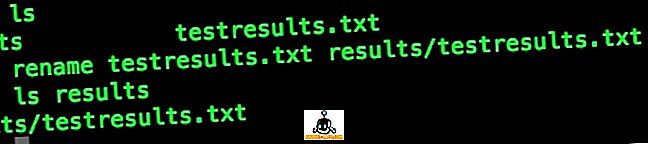
Αυτό θα μετακινήσει το αρχείο "testresults.txt" στον υποφάκελο "αποτελέσματα".
6. Ελέγξτε την ημερομηνία "Τελευταία τροποποίηση"
Ο έλεγχος της ημερομηνίας "Last Modified" για ένα αρχείο ή ένα φάκελο είναι χρήσιμο αν θέλετε να μάθετε ποια αρχεία και φάκελοι ενημερώθηκαν όταν. Μπορείτε να το πετύχετε και στο τερματικό σταθμό.
Χρησιμοποιώντας FTP ή SFTP
Η εντολή για να ελέγξετε την τελευταία τροποποιημένη ημερομηνία για ένα αρχείο είναι:
ls -l file_name
Αυτή η εντολή εμφανίζει ορισμένες πληροφορίες σε μορφή πίνακα. Η στήλη με τις τιμές ημερομηνίας και ώρας αντιστοιχεί στην τιμή "Τελευταία τροποποίηση".
Για παράδειγμα, εάν ήθελα να ελέγξω την ημερομηνία που η τελευταία τροποποίηση του "testresults.txt", η εντολή θα είναι:
ls -l testresults.txt

7. Ελέγξτε και τροποποιήστε τα δικαιώματα
Έχοντας τα αρχεία που έχουν τα κατάλληλα δικαιώματα είναι πολύ σημαντική. Μερικές φορές, τα λανθασμένα δικαιώματα ενδέχεται να οδηγήσουν στην φόρτωση της εφαρμογής σας στο διαδίκτυο.
Χρησιμοποιώντας FTP ή SFTP
- Έλεγχος των αδειών
Ο έλεγχος και η τροποποίηση των δικαιωμάτων χρησιμοποιώντας το Terminal ως πελάτη είναι πολύ απλή, η εντολή είναι:
ls -l file_name
Αυτή η εντολή εμφανίζει ορισμένες πληροφορίες σε μορφή πίνακα. Η πρώτη στήλη εμφανίζει τα δικαιώματα του αρχείου.
Για παράδειγμα, εάν ήθελα να ελέγξω τα δικαιώματα στο αρχείο "testresults.txt", θα χρησιμοποιήσω την εντολή ως:
ls -l testresults.txt

- Τροποποίηση αδειών
Εάν δείτε ένα αρχείο που έχει λανθασμένα δικαιώματα ή αν θέλετε απλώς να παίξετε με τα δικαιώματα, μπορείτε να χρησιμοποιήσετε το Terminal για να τροποποιήσετε τα δικαιώματα του αρχείου. Η εντολή είναι:
chmod permissions_value file_name
Για παράδειγμα, εάν ήθελα να δώσω πλήρη δικαιώματα ανάγνωσης, εγγραφής και εκτέλεσης στο αρχείο "testresults.txt", η εντολή θα γίνει
chmod 777 testresults.txt
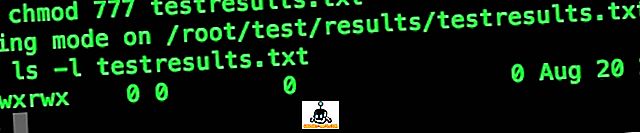
Αυτή η εντολή θα δώσει δικαιώματα ανάγνωσης, εγγραφής και εκτέλεσης στο αρχείο "testresults.txt"
8. Δημιουργία νέων αρχείων
Η δημιουργία νέων αρχείων στο διακομιστή είναι μια εργασία που δεν γίνεται εύκολα στο τερματικό. Ωστόσο, αυτό δεν σημαίνει ότι δεν είναι δυνατό. Το ζήτημα με τη δημιουργία νέων αρχείων είναι ότι πρέπει να έχετε ένα αντίγραφο του αρχείου στον φορητό σας υπολογιστή, πριν να το μεταφορτώσετε στο διακομιστή.
Χρησιμοποιώντας FTP ή SFTP
Οι εντολές για τη δημιουργία ενός αρχείου στον απομακρυσμένο διακομιστή είναι:
!touch file_name
put file_name file_name
Για παράδειγμα, εάν θέλω να δημιουργήσω ένα αρχείο "newtest.txt" στο διακομιστή, οι εντολές θα γίνουν:
!touch newtest.txt
put newtest.txt newtest.txt

Αυτό θα δημιουργήσει ένα νέο αρχείο που ονομάζεται "newtest.txt" και θα το ανεβάσετε στο διακομιστή.
9. Επεξεργασία υφιστάμενων αρχείων
Η επεξεργασία των υπαρχόντων αρχείων είναι επίσης ένα σημαντικό χαρακτηριστικό. Μπορείτε να επεξεργαστείτε ένα αρχείο στο ίδιο το Terminal, χρησιμοποιώντας προγράμματα όπως το nano, emacs κλπ., Τα οποία είναι ήδη ενσωματωμένα στο Terminal. Το Nano είναι απλούστερο στην κατανόηση και θα το χρησιμοποιήσω σε αυτό το παράδειγμα.
Χρησιμοποιώντας FTP ή SFTP
Οι εντολές για την επεξεργασία των υπαρχόντων αρχείων στον απομακρυσμένο διακομιστή είναι:
get file_name file_name
!nano file_name
put file_name file_name
Για παράδειγμα, εάν θέλω να επεξεργαστώ το αρχείο "newtest.txt", οι εντολές θα γίνουν:
get newtest.txt newtest.txt
!nano newtest.txt
put newtest.txt newtest.txt
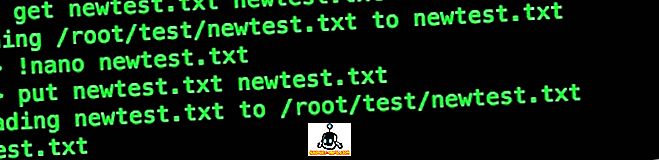
Αυτές οι εντολές θα επεξεργαστούν το αρχείο "newtest.txt" και θα το μεταφορτώσουν στο διακομιστή.
10. Δημιουργία διπλών αντιγράφων αρχείων
Όταν επεξεργάζεστε αρχεία στον απομακρυσμένο διακομιστή, είναι καλύτερο να έχετε ένα αντίγραφο του αρχικού αρχείου, μόνο σε περίπτωση που βάλτε κάτι.
Χρησιμοποιώντας FTP ή SFTP
Για να δημιουργήσετε ένα αντίγραφο ενός αρχείου στον απομακρυσμένο διακομιστή, οι εντολές είναι:
get file_name file_name
!mv file_name new_file_name
put new_file_name new_file_name
Για παράδειγμα, αν θέλω να δημιουργήσω ένα αντίγραφο "newtest_copy.txt" του "newtest.txt", οι εντολές θα γίνουν:
get newtest.txt newtest.txt
!mv newtest.txt newtest_copy.txt
put newtest_copy.txt newtest_copy.txt
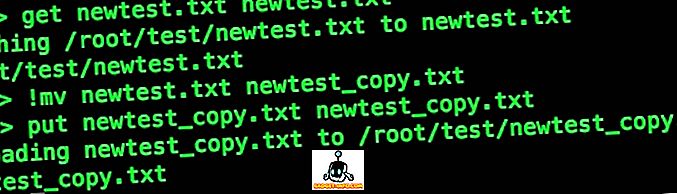
Αξιοποιήστε τη δύναμη του τερματικού Mac με FTP ή SFTP
Τώρα που γνωρίζετε πώς μπορείτε να χρησιμοποιήσετε το Terminal ως FTP ή SFTP client, μπορείτε να το χρησιμοποιήσετε για FTPing ή SFTPing στον διακομιστή ανάπτυξης, χωρίς να χρειάζεται να ανησυχείτε για εφαρμογές τρίτων που εγκαθιστούν bloatware ή δεν εξασφαλίζουν την κυκλοφορία σας. Αν έχετε προβλήματα με τη χρήση του FTP ή του SFTP από το Terminal σας ή εάν νομίζετε ότι χάσαμε κάτι έξω, ενημερώστε μας στην παρακάτω ενότητα σχολίων.